Könnyű és gyors Android Root útmutató

Miután rootoltad az Android telefonod, teljes rendszerhozzáférésed lesz, és számos olyan alkalmazást futtathatsz, amelyek root hozzáférést igényelnek.
Ha valaha talált olyan videót, amelyet meg akart hallgatni, de nem feltétlenül kellett megnéznie, akkor előfordulhat, hogy lapot vagy alkalmazást akart váltani, vagy akár le is akarta zárni telefonját, hogy valami mást csináljon a háttérben. Míg az asztalon átválthat egy másik ablakra vagy lapra, és folytathatja a videó lejátszását, ez a funkció általában nem támogatott mobilplatformokon, például Androidon.
A háttérben történő videólejátszás engedélyezéséhez a Brave alkalmazásban meg kell nyitnia az alkalmazáson belüli beállításokat úgy, hogy megérinti a hárompontos ikont a jobb alsó sarokban, majd kiválasztja a „Beállítások” lehetőséget a menüből.
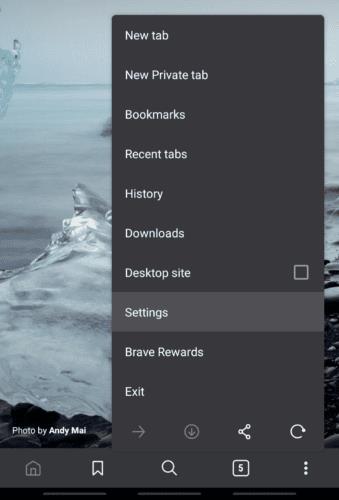
Nyissa meg a beállításokat a hárompontos ikonra, majd a „Beállítások” elemre koppintva.
Le kell görgetnie a beállításokat, hogy megtalálja a háttérben történő videólejátszás engedélyezésére szolgáló beállítások oldalt. A háttérben történő videólejátszás a vezérlők részben a legfelső lehetőség, egyszerűen érintse meg a beállítások oldalának megtekintéséhez.
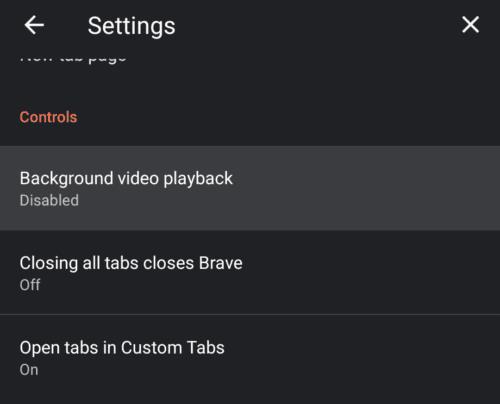
Görgessen le a beállítások listájában, majd érintse meg a „Háttérvideó lejátszása” lehetőséget.
A háttérben történő videólejátszás engedélyezéséhez érintse meg a csúszkát bekapcsolt helyzetbe, ekkor értesítést kap arról, hogy újra kell indítania a Brave alkalmazást a módosítás érvényesítéséhez. Koppintson az „Újraindítás most” elemre a Brave újraindításához és a beállítás alkalmazásához, vagy érintse meg a „később” gombot, ha az alkalmazás következő újraindításakor alkalmazni szeretné a beállítást.
Tipp: A Brave újraindítása nem zárja be a meglévő lapokat.
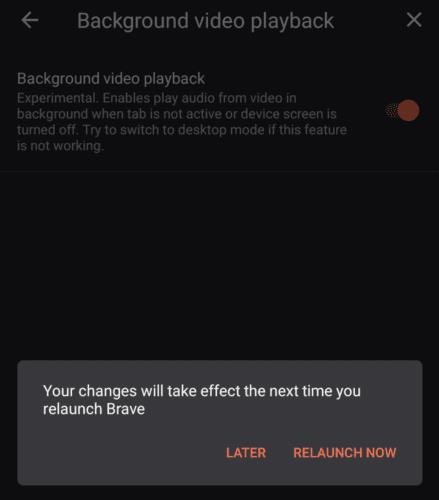
Koppintson a csúszkára a beállítás engedélyezéséhez, majd indítsa újra a Brave alkalmazást az utasításoknak megfelelően a változtatás alkalmazásához.
Megjegyzés: A videó háttérben történő lejátszása viszonylag új és még kísérleti jellegű. Úgy tervezték, hogy lehetővé tegye videó lejátszását az egyik lapon, miközben egy másikat használ, vagy amikor a képernyő ki van kapcsolva. Ha bármilyen problémába ütközik a funkcióval, javasoljuk, hogy próbálja meg engedélyezni az oldal asztali nézetét a hárompontos ikonmenüben. Ha a funkció továbbra sem működik, kérhet segítséget, vagy tehet közzé hibajelentést a Brave közösségi fórumain .
Miután rootoltad az Android telefonod, teljes rendszerhozzáférésed lesz, és számos olyan alkalmazást futtathatsz, amelyek root hozzáférést igényelnek.
Az Android telefonodon található gombok nem csak a hangerő szabályozására vagy a képernyő felébresztésére szolgálnak. Néhány egyszerű módosítással gyorsbillentyűkké válhatnak egy gyors fotó készítéséhez, zeneszámok átugrásához, alkalmazások elindításához vagy akár a vészhelyzeti funkciók aktiválásához.
Ha a munkahelyeden hagytad a laptopodat, és sürgős jelentést kell küldened a főnöködnek, mit tehetsz? Használd az okostelefonodat. Még kifinomultabb megoldás, ha telefonodat számítógéppé alakítod, hogy könnyebben végezhess több feladatot egyszerre.
Az Android 16 zárképernyő-widgetekkel rendelkezik, amelyekkel tetszés szerint módosíthatja a zárképernyőt, így a zárképernyő sokkal hasznosabb.
Az Android kép a képben módjával lekicsinyítheted a videót, és kép a képben módban nézheted meg, így egy másik felületen nézheted meg, így más dolgokat is csinálhatsz.
A videók szerkesztése Androidon egyszerűvé válik a cikkben felsorolt legjobb videószerkesztő alkalmazásoknak és szoftvereknek köszönhetően. Gondoskodj róla, hogy gyönyörű, varázslatos és elegáns fotóid legyenek, amelyeket megoszthatsz barátaiddal a Facebookon vagy az Instagramon.
Az Android Debug Bridge (ADB) egy hatékony és sokoldalú eszköz, amely számos dolgot lehetővé tesz, például naplók keresését, alkalmazások telepítését és eltávolítását, fájlok átvitelét, egyéni ROM-ok rootolását és flashelését, valamint eszközmentések létrehozását.
Automatikusan kattintó alkalmazásokkal. Nem kell sokat tenned játékok, alkalmazások vagy az eszközön elérhető feladatok használata közben.
Bár nincs varázsmegoldás, a készülék töltésének, használatának és tárolásának apró változtatásai nagyban befolyásolhatják az akkumulátor élettartamának lassítását.
A telefon, amit sokan most szeretnek, a OnePlus 13, mert a kiváló hardver mellett egy évtizedek óta létező funkcióval is rendelkezik: az infravörös érzékelővel (IR Blaster).







